FriendFeedでブログの最新記事を自動的にTwitterに配信
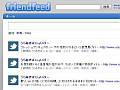
ブログの読者を増やすのに効果的なのが、Twitterでの宣伝。しかし、記事を手動でコピペしてTwitterに流していたのでは労力がかかりすぎる。FriendFeedを使って、ブログの最新記事が自動的にTwitterに配信されるように設定してみよう。
Twitterにブログの記事を流せば、興味を持ったユーザーがRTして、多くの人の目に触れる機会も増える。しかし、記事を更新するたびに手動でTwitterに記事を流すのは非効率的だ。
FriendFeedを使えば、ブログの記事を自動的にTwitterに流すことができる。FriendFeedに自分のブログを登録して記事を自動取得するように設定。FriendFeedとTwitterを同期させれば、ブログで書いた記事がTwitterに自動配信されるという仕組みだ。
設定後は放っておくだけでいいので、Twitterにあまり興味がないという人も、とりあえず設定しておいて損はないぞ。
■ ブログで更新した記事のタイトルとURLをTwitterに流す
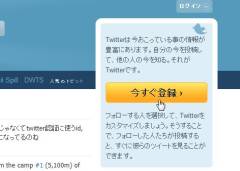
まずはTwitterのアカウントを作成しよう
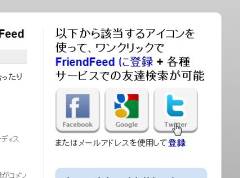
アカウントを作成したらTwitterにログインしよう。その状態のまま、ブラウザの別のタブでFriendFeedを開き、右のTwitterのアイコンをクリック
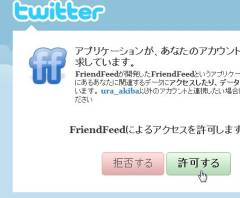
「FriendFeedによるアクセスを許可しますか」の画面が開くので「許可する」をクリック
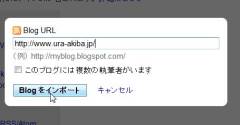
「Blog URL」に記事をTwitterに配信したいサイトのURLを入力して「Blogをインポート」をクリック
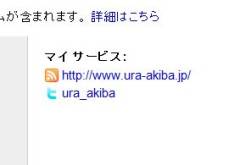
右の「マイサービス」にブログのURLとTwitterのアカウントが登録されたのを確認しよう
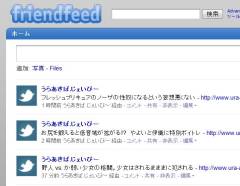
FriendFeedのトップページに戻ると、ブログの過去の記事がタイムラインに表示されている
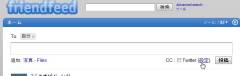
テキスト入力欄の中でカーソルをクリック。右下に「設定」が表示されるのでクリックしよう
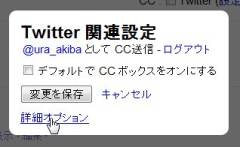
「Twitter関連設定」が開いたら「詳細オプション」をクリック
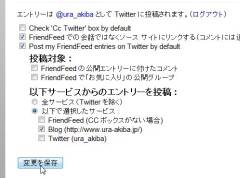
「FriendFeedでの会話ではなく~」「Post my FriendFeed~」にチェックを入れる。「以下で選択したサービス」を選んで「Blog」にチェックを入れ、「変更を保存」をクリック
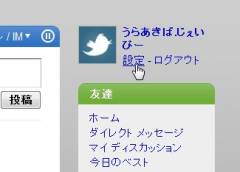
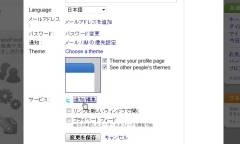


 全世界1,000万以上ダウンロード超え!水分補給サポートアプリ最新作『Plant Nanny 2 - 植物ナニー2』が11/1より日本先行配信開始中
全世界1,000万以上ダウンロード超え!水分補給サポートアプリ最新作『Plant Nanny 2 - 植物ナニー2』が11/1より日本先行配信開始中 たこ焼きの洞窟にかき氷の山!散歩を習慣化する惑星探索ゲーム『Walkr』がアップデート配信&6/28までアイテムセール開始!
たこ焼きの洞窟にかき氷の山!散歩を習慣化する惑星探索ゲーム『Walkr』がアップデート配信&6/28までアイテムセール開始! 【まとめ】仮想通貨ビットコインで国内・海外問わず自由に決済や買い物ができる販売サイトを立ち上げる
【まとめ】仮想通貨ビットコインで国内・海外問わず自由に決済や買い物ができる販売サイトを立ち上げる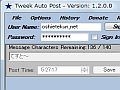 時間を指定してツイートを自動投稿する「Tweet Auto Post」
時間を指定してツイートを自動投稿する「Tweet Auto Post」 更新告知が簡単!ブログの新着記事を独自ドメインでツイート
更新告知が簡単!ブログの新着記事を独自ドメインでツイート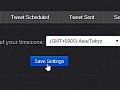 指定した日時にTwitterを自動投稿 ツイートをカレンダーで予約できるサービス
指定した日時にTwitterを自動投稿 ツイートをカレンダーで予約できるサービス ブログの最新記事をTwitterへ自動投稿する「TwitterFeed」
ブログの最新記事をTwitterへ自動投稿する「TwitterFeed」 初心者にも優しいインタフェースが魅力のクライアント「Twit」
初心者にも優しいインタフェースが魅力のクライアント「Twit」 ブログの更新記事をTwitterに自動で投稿する「twitbacker」
ブログの更新記事をTwitterに自動で投稿する「twitbacker」
